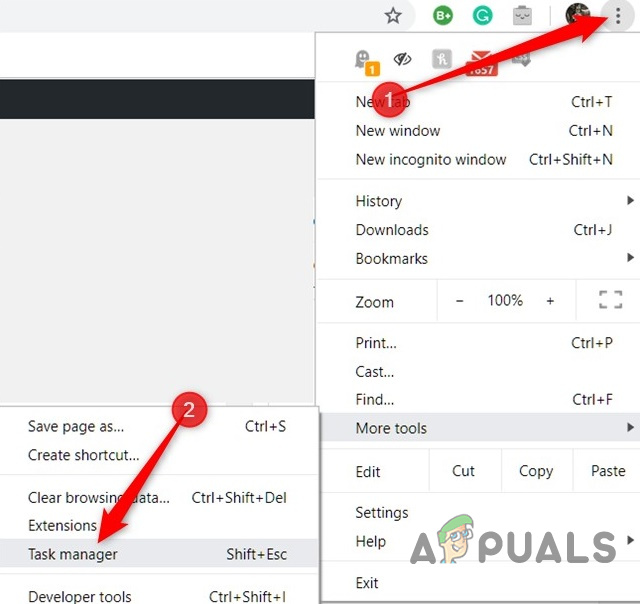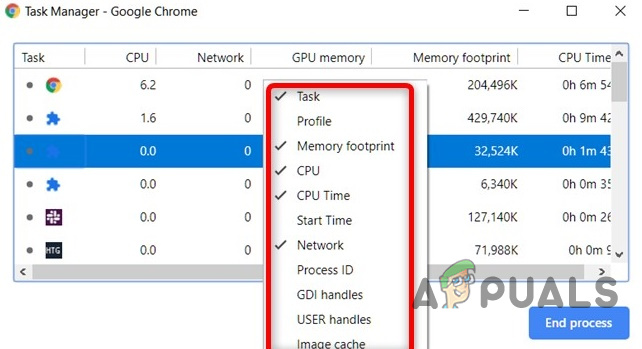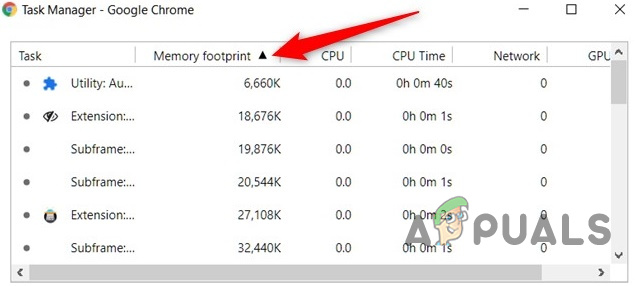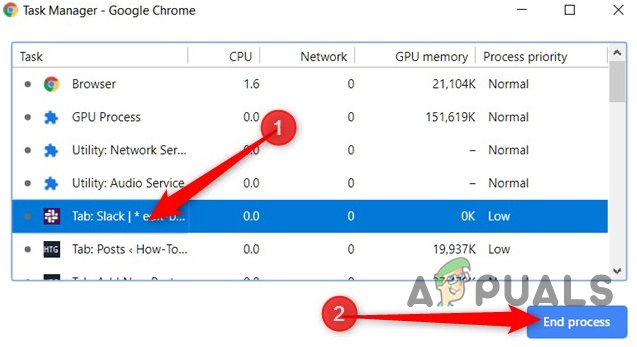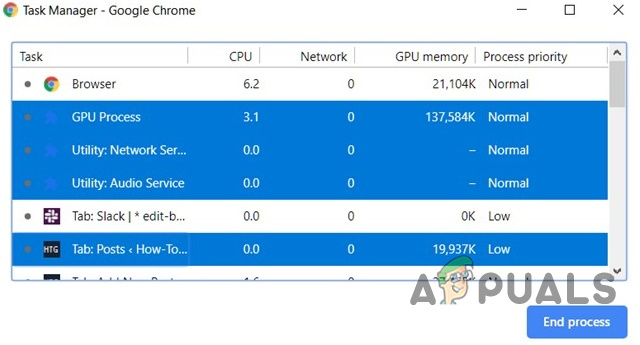क्रोम इसका प्रबंधन करता है सिस्टम संसाधन अन्य ब्राउज़रों की तुलना में अलग है। इसका V8 जावास्क्रिप्ट इंजन Google द्वारा खरोंच से विकसित किया गया था और भारी स्क्रिप्ट वाली वेबसाइटों और अनुप्रयोगों के लिए उपयोगकर्ता के अनुभव में सुधार करता है। Chrome वेब सुरक्षा के लिए सैंडबॉक्सिंग-आधारित दृष्टिकोण लेता है। प्रत्येक एक्सटेंशन और ओपन वेबसाइट इसकी प्रक्रिया के रूप में चलती है , जो अन्य पृष्ठों या कंप्यूटर ऑपरेटिंग सिस्टम को प्रभावित करने के लिए एक पृष्ठ से दुर्भावनापूर्ण कोड को रोकने में मदद करता है।
लेकिन कहा कि, एक वेब ब्राउज़र इतना शक्तिशाली और उपयोगी है, सिस्टम संसाधनों और प्रक्रियाओं की बहुत आवश्यकता है, इसलिए, किसी भी चलने वाली प्रक्रियाओं को देखने और नियंत्रित करने के लिए एक कार्य प्रबंधक की आवश्यकता थी।
जब क्रोम ब्राउज़र के नए संस्करण बनाए गए थे, तो हर खुली खिड़की, खुले टैब और एक्सटेंशन के लिए एक नई प्रक्रिया बनाने की क्षमता दी गई थी। यह आर्किटेक्चर बहुत उपयोगी है क्योंकि एक टैब के दुर्घटनाग्रस्त होने या विस्तार अन्य प्रक्रियाओं को प्रभावित नहीं करेगा। यदि कोई एक्सटेंशन या टैब की खराबी या काम करने में विफल रहता है, तो आप इसे एकीकृत क्रोम टास्क मैनेजर का उपयोग करके अक्षम कर सकते हैं।

क्रोम टास्क मैनेजर
लेकिन Chrome कार्य प्रबंधक का उपयोग क्यों करें, नहीं विंडोज़ कार्य प्रबंधक या मैक गतिविधि मॉनिटर ? जब हम प्रत्येक क्रोम प्रक्रिया या वेबसाइट को देखने और प्रबंधित करने के लिए विंडोज टास्क मैनेजर या मैक एक्टिविटी मॉनिटर का उपयोग करते हैं, तो हम प्रत्येक वेब लिंक पेज को नहीं बल्कि कई गूगल क्रोम हेल्पर्स देखेंगे। इसलिए, हम यह नहीं जानते हैं कि कौन सा पेज बहुत सारी कंप्यूटर मेमोरी का उपयोग करता है।
इसके अलावा, यह हाल ही में पता चला था कि क्रोम उपयोगकर्ता खोज करने के लिए क्रोम टास्क मैनेजर का उपयोग कर सकते हैं क्रिप्टो-खनिकों जो वेबसाइटों पर या एक्सटेंशन में चलते हैं
क्रोम टास्क मैनेजर का उपयोग कैसे करें
हालाँकि कभी-कभी, आप क्रोम लैगिंग या अभिनय को अजीब तरह से नोटिस कर सकते हैं, और आप नहीं जानते कि कौन सा टैब या एक्सटेंशन अपराधी है। या एक वेबपेज फ्रीज हो सकता है और आप इसकी प्रक्रिया को समाप्त करने के लिए क्रोम टास्क मैनेजर का उपयोग करना चाहते हैं।
चरण 1: क्रोम टास्क मैनेजर लॉन्च करें
- खुला हुआ क्रोम ब्राउज़र।
- क्रोम का चयन करें मेन्यू ब्राउज़र विंडो के ऊपरी दाएं कोने पर बटन, तीन लंबवत संरेखित डॉट्स मेनू हैं।
- जब ड्रॉप-डाउन मेनू प्रकट होता है, तो इस पर जाएं अधिक उपकरण विकल्प और क्लिक करें कार्य प्रबंधक । लोड होने में कुछ समय लग सकता है, खासकर अगर सिस्टम उच्च लोड के तहत है।
- टास्क मैनेजर खोलने के लिए कीबोर्ड शॉर्टकट का उपयोग किया जा सकता है:
Shift + Esc के लिये खिड़कियाँ ।
खोज + Esc के लिये क्रोम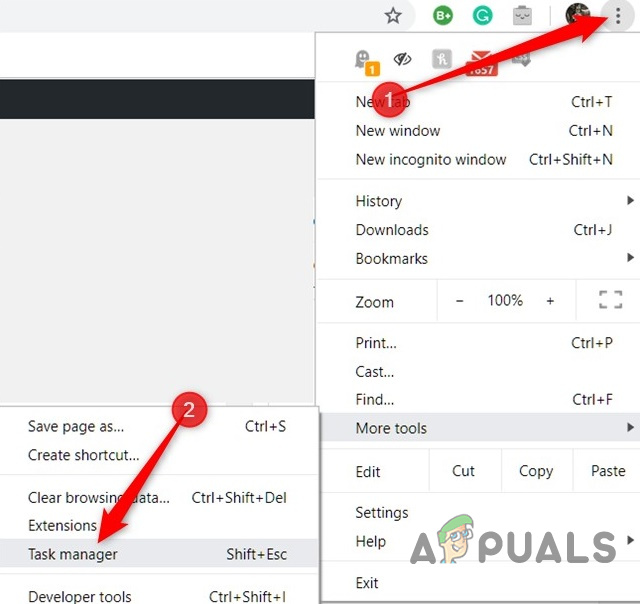
टास्क मैनेजर खोलें
- Chrome के कार्य प्रबंधक तक पहुँचने के लिए, क्रोम को खोलें और दाएँ क्लिक करें रिक्त पर टैब क्षेत्र स्क्रीन के ऊपर ।
- चुनते हैं कार्य प्रबंधक ड्रॉप-डाउन मेनू से।

वैकल्पिक रूप से कार्य प्रबंधक खोलें
चरण 2: कार्य प्रबंधक इंटरफ़ेस को समझें
टास्क मैनेजर में सभी ओपन साइट, लोडेड एक्सटेंशन और आंतरिक क्रोम प्रक्रिया जैसे ब्राउज़र या जीपीयू प्रक्रिया दिखाई जाएगी। मेमोरी का उपयोग करें तथा पदचिह्न , सी पी यू तथा नेटवर्क का उपयोग करें, और प्रक्रिया आईडी Chrome के टास्क मैनेजर में डिफ़ॉल्ट रूप से प्रदर्शित होते हैं।

कार्य प्रबंधक इंटरफ़ेस
माउस प्रत्येक के बगल में दिखाई देते हैं टास्क Chrome टास्क मैनेजर विंडो में। ए नियमित क्रोम आइकन उस कार्य का प्रतिनिधित्व करता है जो Chrome की सभी विंडो और टैब का प्रबंधन करता है। यदि आप सभी ब्राउज़र प्रक्रियाओं को रोकना चाहते हैं तो इस कार्य को बंद करें। अन्य आइकन रेंडरर्स, प्लग-इन, एक्सटेंशन्स और ग्राफिकल प्रोसेसिंग यूनिट जैसी प्रक्रियाओं का प्रतिनिधित्व करते हैं। प्रक्रिया के प्रकार टास्क कॉलम जैसे कीवर्ड की तलाश करके पहचाना जा सकता है। टास्क के कॉलम में 'टैब' शब्द के लिए 'टैब' प्रक्रिया का पता लगाने के लिए। आप अधिक से अधिक जोड़ सकते हैं 20 श्रेणियों के आँकड़े नए कॉलम के रूप में।
- दाएँ क्लिक करें सेवा टास्क और साझा मेमोरी, निजी मेमोरी, इमेज कैश, स्क्रिप्ट कैश, CSS कैश, SQLite मेमोरी और जावास्क्रिप्ट मेमोरी और अधिक से चुनने के लिए उपलब्ध आंकड़ों की एक पूरी सूची के साथ एक संदर्भ मेनू दिखाई देगा।
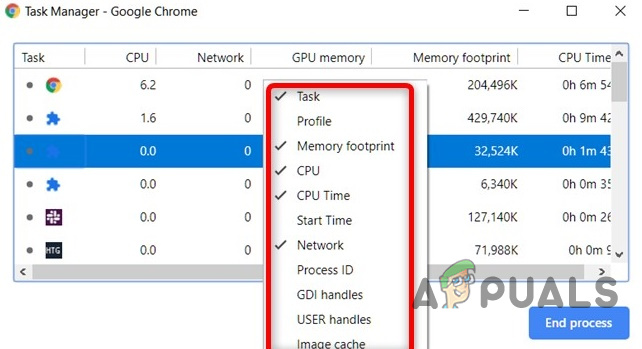
टास्क मैनेजर में श्रेणियां जोड़ें
- की सूची में किसी भी श्रेणी पर क्लिक करें अतिरिक्त श्रेणियाँ उन्हें टास्क मैनेजर में जोड़ने के लिए। श्रेणियाँ जो एक है सही का निशान उनके बगल में पहले से ही प्रदर्शित हैं। यदि आप एक विशिष्ट स्टेटमेंट निकालना चाहते हैं, तो श्रेणी पर क्लिक करें और सुनिश्चित करें कि चेकमार्क हटा दिया गया है।
- आप ऐसा कर सकते हैं तरह विशिष्ट कॉलम a पर क्लिक करके शीर्षक ई, जी । मेमोरी फ़ुटप्रिंट कॉलम पर क्लिक करते हुए, सबसे अधिक मेमोरी खपत करने वाली प्रक्रिया को सूची के शीर्ष पर सॉर्ट किया जाएगा।

उच्च मूल्य के आधार पर छाँटें
- स्मृति पर कम से कम मात्रा का उपयोग करके इस प्रक्रिया को फिर से करने के लिए उस पर क्लिक करें सूची में सबसे ऊपर ।
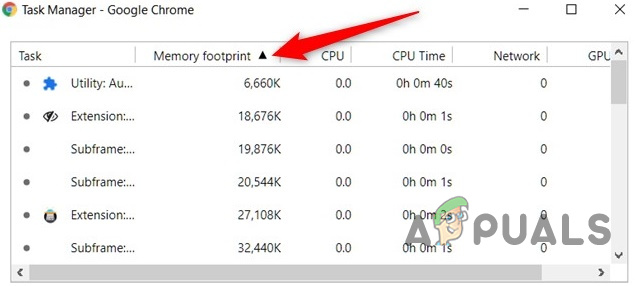
कम मूल्य के आधार पर छाँटें
- डबल क्लिक करें में टास्क कॉलम a के नाम पर टैब, एक्सटेंशन, या subframe कार्य प्रबंधक में, और Chrome आपको सीधे टैब पर भेजेगा। याद रखें कि एक्सटेंशन पर क्लिक करने पर, आपको सेटिंग पृष्ठ पर ले जाया जाएगा।
चरण 3: समस्या निवारण प्रक्रियाएँ समाप्त करें
किसी भी प्रक्रिया को समाप्त किया जा सकता है इस मेनू से जो एक्सटेंशन या टैब समस्याग्रस्त होने पर मददगार होता है।
- उस प्रक्रिया पर क्लिक करें जिसे आप समाप्त करना चाहते हैं और फिर क्लिक करें “ प्रक्रिया समाप्त '
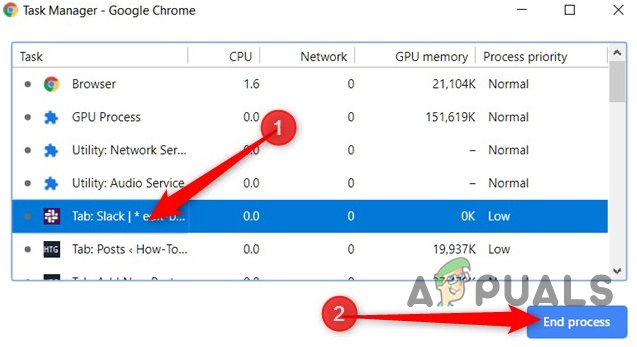
एक प्रक्रिया को मार डालो
- सेवा एक से अधिक प्रक्रिया को मार डालो एक समय में नीचे पकड़ो खिसक जाना या Ctrl चाभी ( आदेश मैक पर), हाइलाइटिंग सूची से कई आइटम, और फिर हिट ' प्रक्रिया समाप्त बटन।
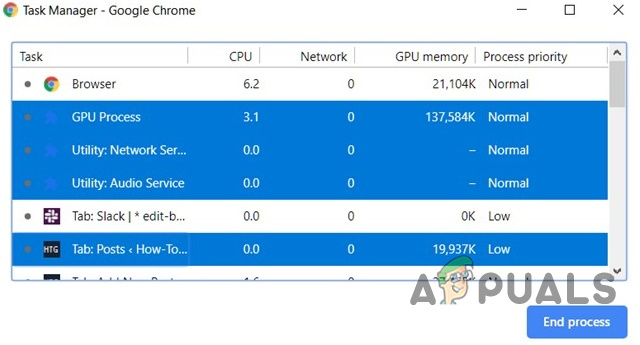
बोनस: क्रिप्टो-खानों की खोज करने के लिए
खनन स्क्रिप्ट कारण उच्च CPU उपयोग लेकिन अन्य स्क्रिप्ट या गतिविधियाँ भी CPU या मेमोरी उपयोग को बढ़ा सकती हैं। यदि आप YouTube पर कोई वीडियो चलाते हैं या ब्राउज़र गेम खेलते हैं, या यदि आप ऐसी साइट पर जाते हैं जो अत्याधुनिक सुविधाओं जैसे एनिमेशन का उपयोग करता है तो CPU उपयोग बढ़ सकता है लेकिन एक बुनियादी अंतर यह है कि जैसे आप इन साइटों पर सक्रिय रूप से संलग्न होते हैं, जबकि खनन स्क्रिप्ट शीघ्र न करें आप अपने प्रोसेसर का उपयोग क्रिप्टो-मुद्राओं को करने के लिए करते हैं।
- तरह क्रोम टास्क मैनेजर द्वारा सी पी यू और सबसे सीपीयू का उपयोग करने वाली प्रक्रिया आमतौर पर अपराधी है।
- स्विच उस प्रक्रिया को उस पर डबल-क्लिक करके।
- को खोलो डेवलपर उपकरण F12 दबाकर। और पर स्विच करें नेटवर्क टैब।
- वेब पेज को पुनः लोड करें।
- नेटवर्क के तहत पर क्लिक करें जे एस फिल्टर केवल जावास्क्रिप्ट फ़ाइलों को सूचीबद्ध करने के लिए।
- डोमेन की सूची के माध्यम से जाओ और किसी के अस्तित्व को खोजने के लिए नाम दर्ज करें क्रिप्टो-माइनिंग स्क्रिप्ट ।
- यदि कोई स्क्रिप्ट है, तो टैब को बंद करें और खनन स्क्रिप्ट जैसे कि स्क्रिप्ट से निपटने के लिए एक ब्राउज़र एक्सटेंशन स्थापित करें uBlockOrigin या एक खनन अवरुद्ध विस्तार ।